
Estação para impressora Kodak
EasyShare 6000
Guia do usuário
Visite a Kodak no site da Web em www.kodak.com
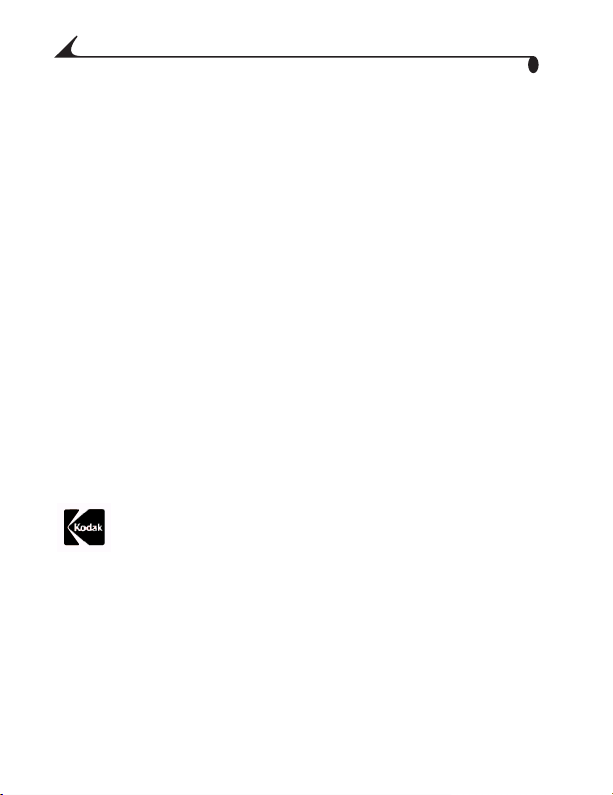
Eastman Kodak Company
343 State Street
Rochester, Nova York 14650, EUA
© Eastman Kodak Company, 2003
Kodak e EasyShare são marcas registradas da Eastman Kodak Company.
P/N 6B8312_BR-pt
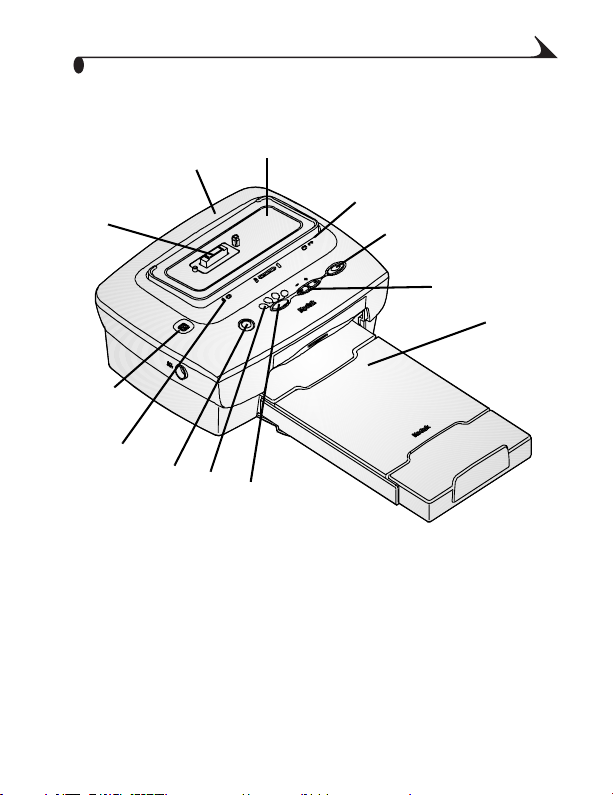
Vista frontal
Visão geral do produto
1
12
11
10
9
8
7
1 Estação para
impressora
3 Luz do cartucho
colorido
4 Botão Print (Imprimir)
5 Teclas de setas
6 Bandeja de papel
2
3
4
5
6
7 Botão Print Mode
(Modo de impressão)
8 Luzes do modo de impressão2 Suplemento universal
9 Botão Transfer (Transferir)
10 Luz de papel
11 Botão Slide Show
(Apresentação de slides)
12 Conexão à câmera
i
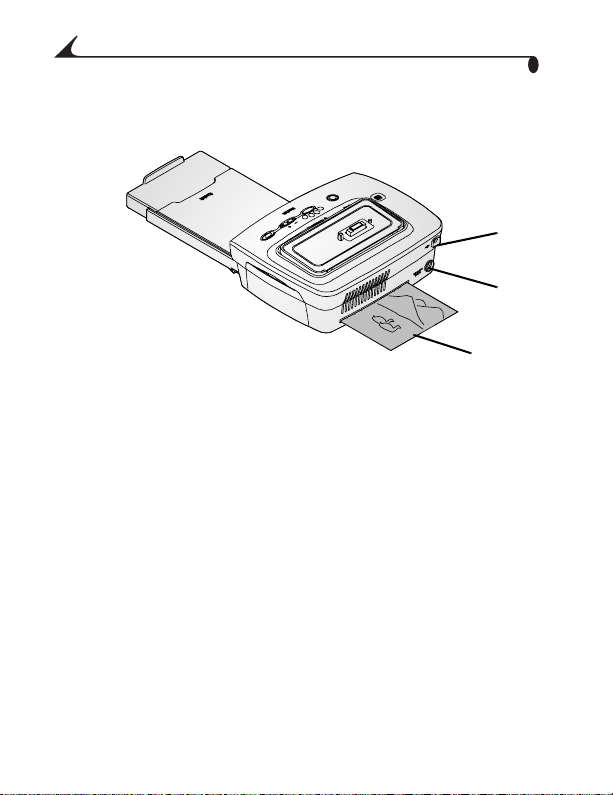
Visão geral do produto
Vista posterior
1 Conector USB
2 Conector de alimentação DC
3 Trajetória do papel
1
2
3
ii
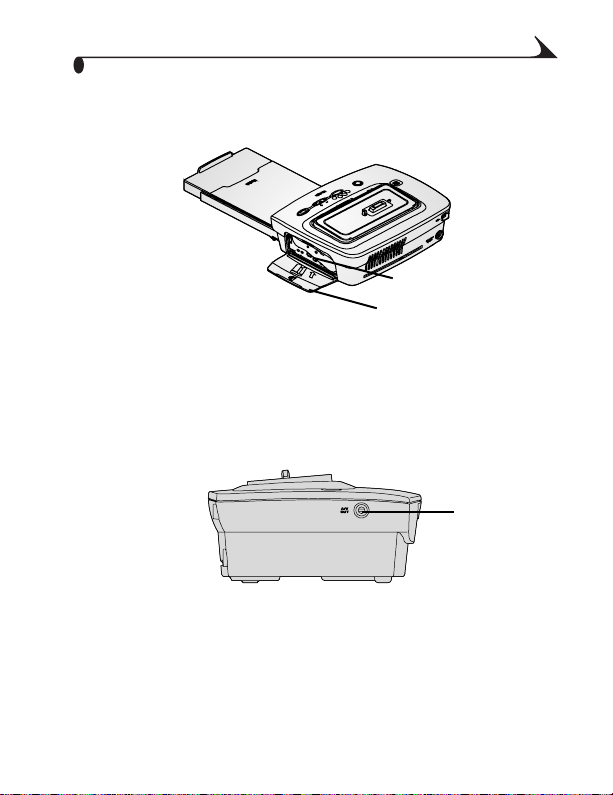
Vistas laterais
1 Slot do cartucho colorido
2 Entrada do cartucho colorido
1 Conector de saída A/V
Visão geral do produto
1
2
1
iii
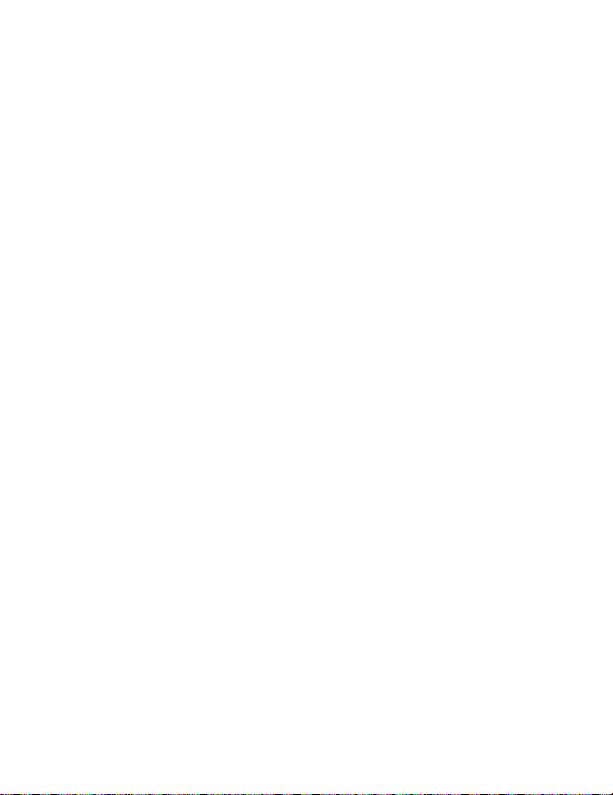
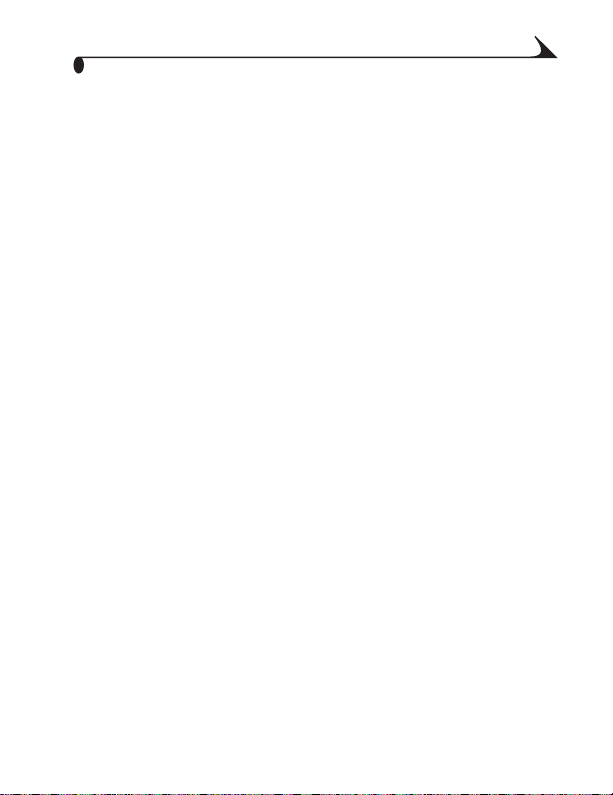
Índice
1 Introdução à estação para impressora ........................1
Precisa de uma cópia impressa deste guia em
tamanho grande?........................................................................1
O que posso fazer com minha estação
para impressora?........................................................................1
Conteúdo da embalagem da estação
para impressora.........................................................................2
Localização da estação para impressora......................... 3
Conexão à fonte de alimentação..........................................4
Colocação do cartucho colorido........................................... 5
Carregamento do papel...........................................................6
Inserção da bandeja de papel.................................................7
Luzes indicadoras e botões...................................................8
2 Introdução à câmera ........................................................ 11
Carregamento das pilhas da câmera .................................11
Configuração da qualidade da foto....................................12
Encaixe e carregamento da câmera...................................13
3 Impressão sem computador .........................................15
Impressão a partir da câmera.............................................15
Remoção de bordas perfuradas das impressões.......... 17
Cancelamento de impressão ................................................17
v
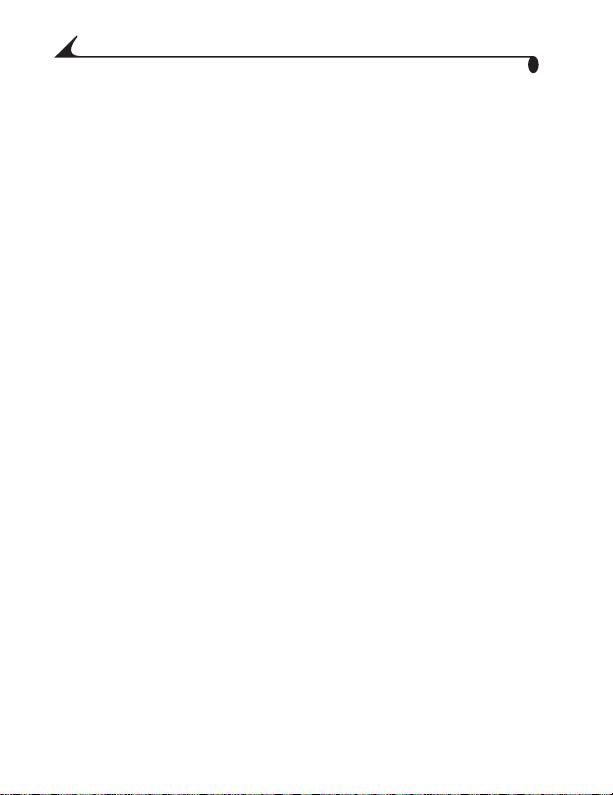
4 Revisão de fotos e vídeos ............................................. 19
Execução de uma apresentação de slides.......................19
Exibição de fotos e vídeos em uma televisão.................. 21
5 Utilização da estação para impressora
com um computador ........................................................... 23
Requisitos do sistema..........................................................23
Instalação do software.........................................................24
Conexão a um computador ..................................................27
Transferência de fotos..........................................................28
Impressão a partir de um computador............................29
Remoção de bordas perfuradas de impressões............32
Monitor de status — somente Windows........................33
Cancelamento da impressão...............................................33
Solicitação de suprimentos.................................................34
6 Cuidado e manutenção ..................................................37
Cuidado geral............................................................................37
Limpeza do cabeçote de impressão..................................38
Solução para obstrução de papel......................................39
Solução de uma obstrução no cartucho colorido.........40
Limpeza da estação para impressora...............................41
Transporte da estação para impressora.........................41
7 Solução de problemas ................................................... 43
Problemas de impressão ......................................................43
Problemas na transferência de fotos ..............................50
Luzes de status da estação para impressora .............. 51
vi
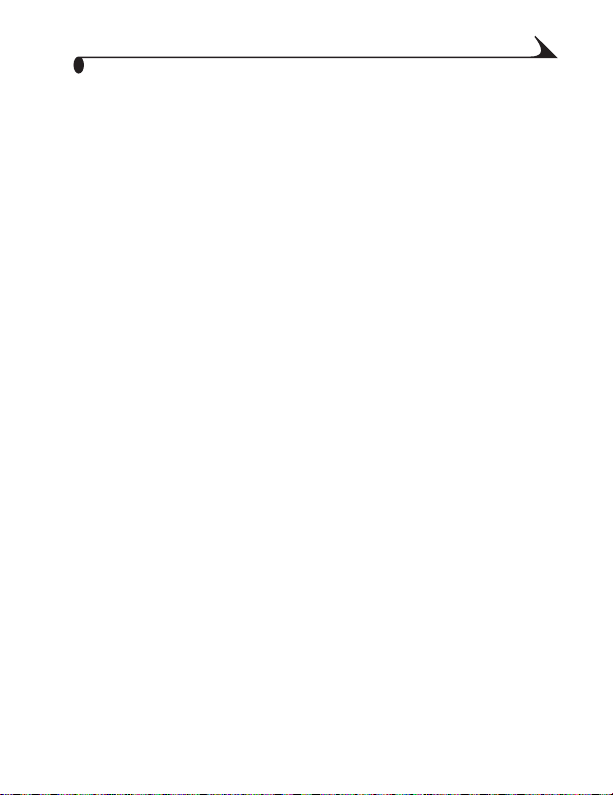
8 Como obter ajuda ............................................................57
Links úteis na Web...................................................................57
Ajuda neste guia do usuário................................................57
Ajuda do software..................................................................58
Atendimento ao cliente por telefone................................58
9 Apêndice .............................................................................61
Especificações da estação para impressora................. 61
Atualização do software e do firmware...........................62
Acessórios e suprimentos...................................................63
Etiquetas de segurança.......................................................64
Informações de regulamentação .......................................64
Informações sobre descarte...............................................64
vii
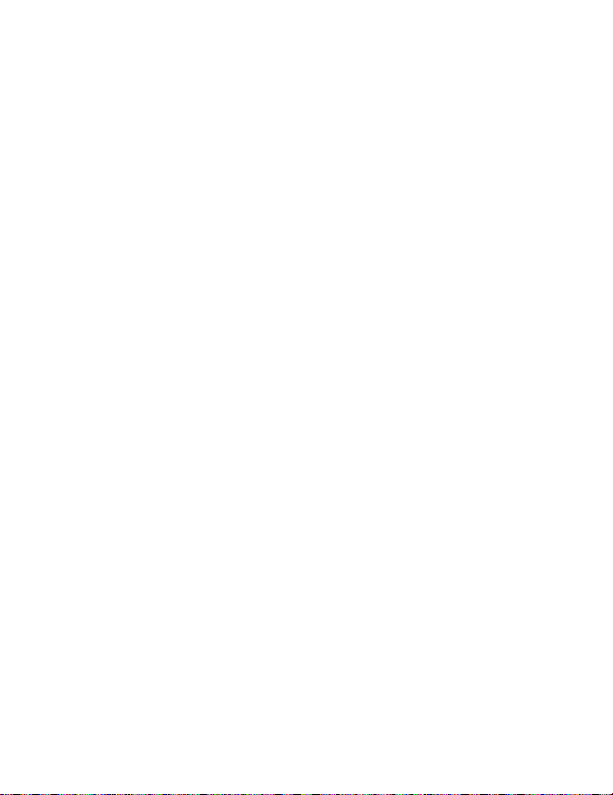
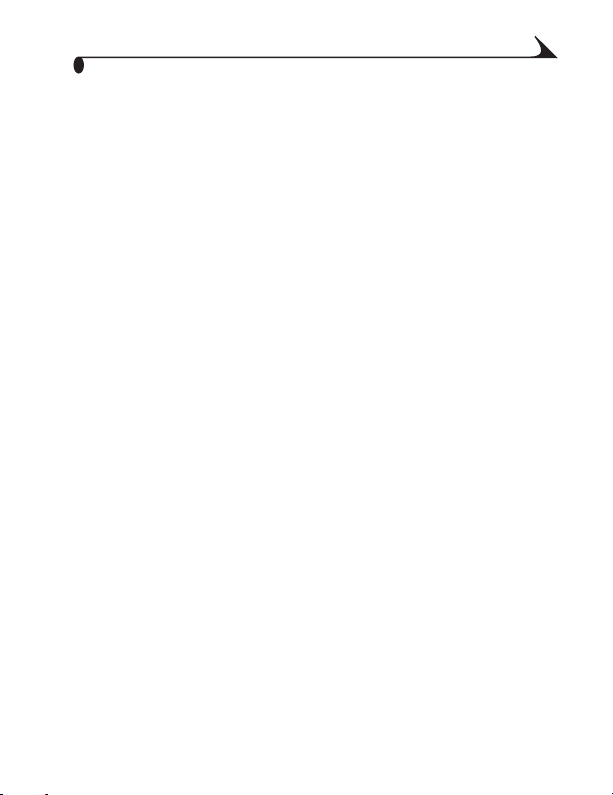
1
Introdução à estação para impressora
Precisa de uma cópia impressa deste guia
em tamanho grande?
Para obter uma versão impressa em tamanho grande deste Guia do usuário:
Acesse a página de suporte em www.kodak.com/go/printerdock.
1
Em Manuals/Guides (Manuais/guias), View PDF (Exibir PDF), clique em
2
seu idioma para abrir o Guia do usuário.
Com o Guia do usuário aberto em um computador baseado no Windows:
3
No menu File (Arquivo), selecione Print (Imprimir).
!
Na janela Print (Imprimir), selecione Fit to Page (Ajustar à página).
!
Com o Guia do usuário aberto no Mac OS X:
No menu File (Arquivo), selecione Page Setup (Configurar página).
!
Altere a opção Scale (Escala) para 200%.
!
Imprima normalmente.
4
O que posso fazer com minha estação para impressora?
Utilize a estação para impressora Kodak EasyShare 6000 para tirar fotos de
alta qualidade de 102 x 152 mm (4 x 6 pol.), com ou sem um computador.
A estação para impressora funciona com as câmeras digitais Kodak EasyShare
das séries CX/DX 6000 e LS600.
1
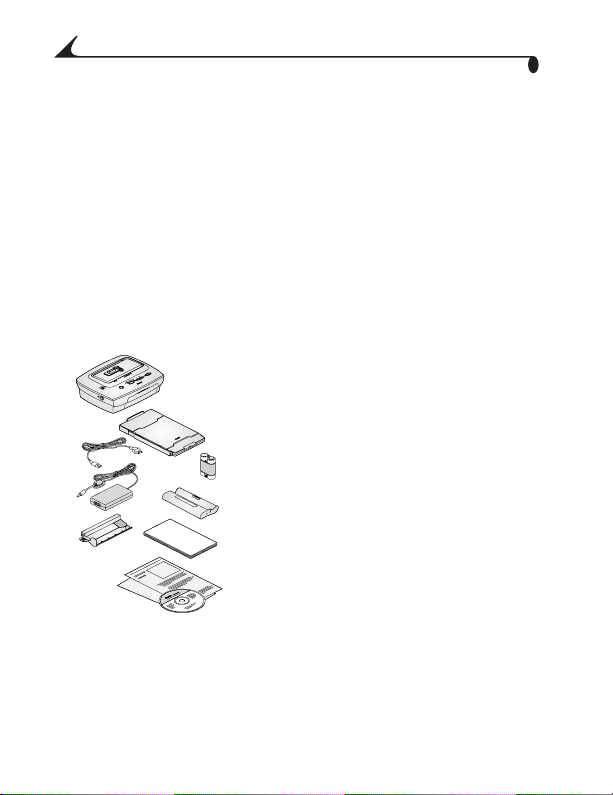
Capítulo 1
Sem um computador, é possível:
Imprimir fotos diretamente de sua câmera
!
Exibir uma apresentação de slides em sua televisão
!
Imprimir a partir de uma apresentação de slides em sua televisão
!
Carregar o pacote de pilhas da câmera
!
Com um computador, é possível:
Transferir fotos da câmera para o computador
!
Organizar, editar e imprimir fotos
!
Conteúdo da embalagem da estação para impressora
Estação para impressora
2
9
Para adquirir acessórios, consulte um revendedor de produtos Kodak ou visite
www.kodak.com/go/printerdock.
1
3
5
6
7
8
10
1
Suplemento universal (instalado)
2
Bandeja de papel
3
Pacote de pilhas recarregáveis Kodak
4
EasyShare Ni-MH *
4
Fio de alimentação AC
5
Adaptador AC de alimentação
6
Amostra de cartucho colorido (10 fotos)
7
Pacote de amostra de papel
8
fotográfico (10)
Ferramenta de limpeza de cabeçotes de
9
impressão
Kit de boas-vindas; inclui guia do usuário**,
10
guia rápido, cartão de registro e CD do
software da estação para impressora Kodak
EasyShare 6000
2
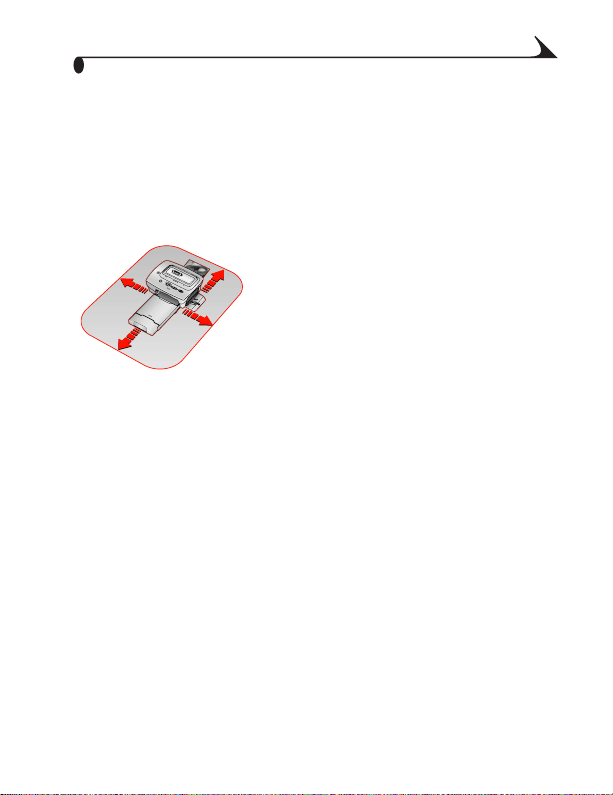
Capítulo 1
*O pacote de pilhas recarregáveis EasyShare Ni-MH é para uso com câmeras
digitais EasyShare selecionadas (consulte Carregamento das pilhas da câmera,
página 11). Se sua câmera utilizar pilhas de íon de lítio recarregáveis
EasyShare, elas estarão incluídas na câmera.
**Em alguns países, o guia do usuário é fornecido somente em CD.
Localização da estação para impressora
Deixe 12,7 cm (5 pol.) de espaço ao redor
!
da estação para impressora.
Coloque a estação para impressora em uma
!
superfície plana, limpa, livre de poeira e
fora da luz direta do sol.
Verifique se a circulação de ar na parte
!
superior e posterior não esteja bloqueada.
Não coloque a estação para impressora
!
sobre superfícies com tecido ou carpete.
Evite áreas onde dutos de ventilação, portas
!
abertas ou de passagem freqüente possam
expor a estação para impressora e o papel a
níveis altos de poeira e sujeira. Partículas
de poeira podem causar problemas na
qualidade da imagem.
3
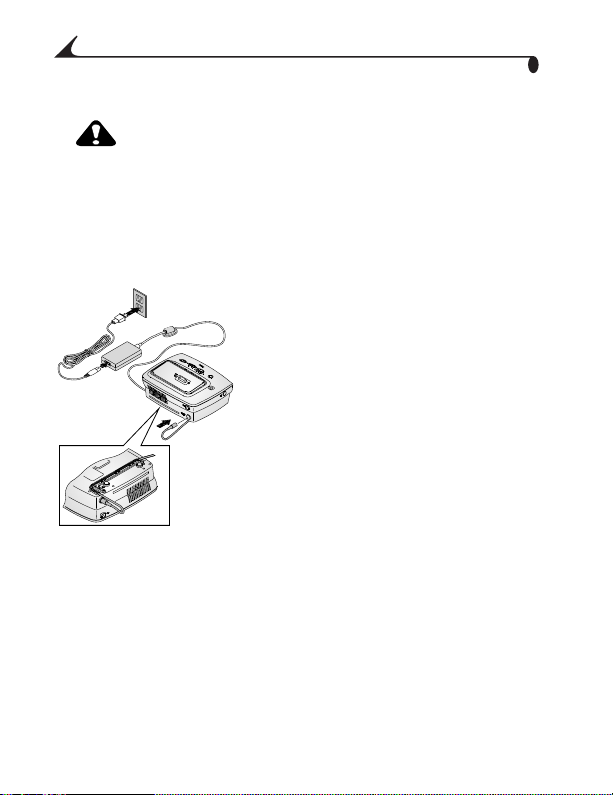
Capítulo 1
Conexão à fonte de alimentação
CUIDADO:
Utilize somente o adaptador AC e o fio de alimentação
incluídos na estação para impressora. Outros adaptadores
e fios podem danificar a câmera, a estação para
impressora ou o computador.
IMPORTANTE: Remova a câmera da estação para impressora
Vista inferior
quando estiver fazendo a conexão à alimentação.
Conecte o fio de alimentação AC ao
1
adaptador e, em seguida, à parte posterior
da estação para impressora.
Conecte o fio de alimentação AC a uma
2
tomada.
NOTA: Seu fio de alimentação pode ser
diferente do que está na ilustração. Use
o plugue compatível com o tipo de
tomada.
Coloque o cabo pelos canais localizados na
3
parte inferior da estação para impressora,
para que o cabo não interfira com a
trajetória do papel.
4

Capítulo 1
Colocação do cartucho colorido
O cartucho colorido oferece as cores e uma cobertura laminada protetora
para suas fotos.
Uma amostra de cartucho colorido e de kit de papel fotográfico (com 10)
Kodak está incluída na estação para impressora. Para adquirir um cartucho
colorido, um kit de papel fotográfico e outros acessórios, consulte um
revendedor de produtos Kodak ou visite www.kodak.com/go/printerdock.
Abra a entrada de cartucho colorido na
1
lateral da estação para impressora.
Remova a folga existente no cartucho
2
colorido empurrando-o no carretel e, em
seguida, girando o carretel do cartucho na
direção da seta.
Deslize o cartucho colorido para dentro,
3
com a etiqueta voltada para cima e com a
seta apontando em direção da estação para
impressora, até que fique firme no lugar.
CUIDADO:
Não force o cartucho no slot.
Feche a entrada do cartucho colorido.
4
5
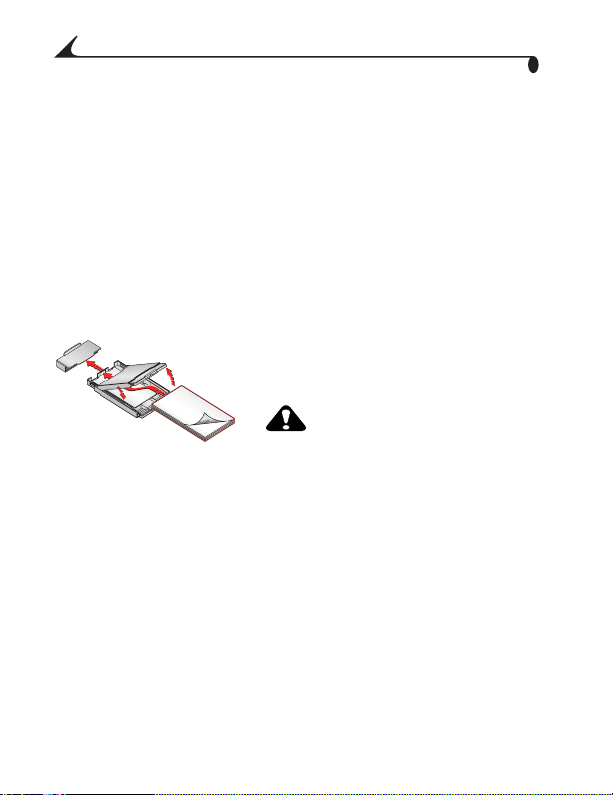
Capítulo 1
Manuseio e armazenamento do cartucho colorido
Para impressões de qualidade máxima, armazene o cartucho em um local
!
onde a temperatura não ultrapasse 30°
Para evitar marcas de impressões digitais, manuseie o cartucho pelas
!
extremidades do carretel.
Armazene o cartucho fora do alcance da luz direta do sol.
!
C (85° F).
Carregamento do papel
IMPORTANTE: Para evitar impressões digitais no papel,
1
4
manuseie-o pelas extremidades ou pelas bordas
perfuradas.
Remova a tampa protetora da bandeja de
1
2
3
papel. Não jogue fora.
Levante a tampa da bandeja de papel.
2
CUIDADO:
Utilize a linha superior de
limite na parte interna da
bandeja de papel como um guia
para evitar colocar papel em
excesso. Não coloque mais de
25 folhas. Não coloque papel
que não tenha as bordas
perfuradas. Utilize somente o
cartucho colorido e o kit de
papel fotográfico PH-40 Kodak.
Não utilize papel para jato
de tinta.
6
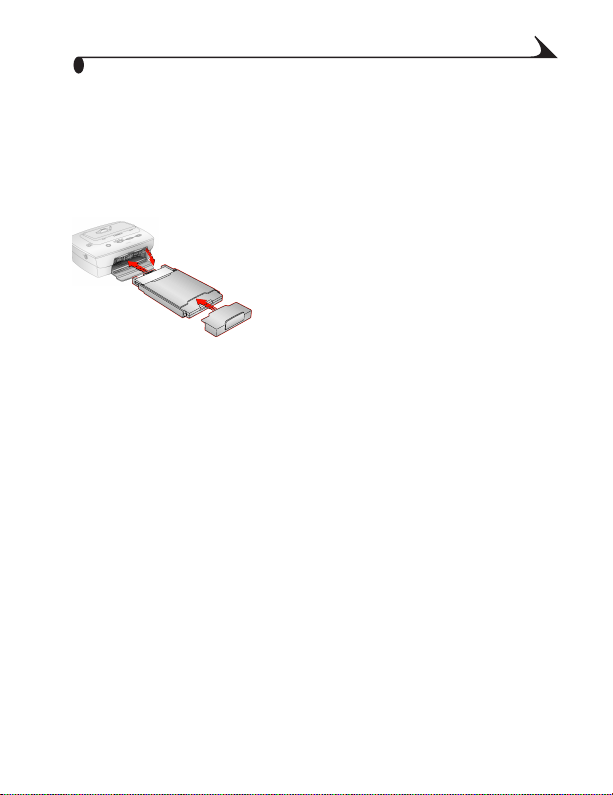
Capítulo 1
Coloque um pacote de papel (20 folhas) na
3
bandeja de papel, com o logotipo Kodak
voltado para baixo.
Feche a tampa da bandeja.
4
Inserção da bandeja de papel
Abra a tampa da bandeja de papel.
1
Deslize a bandeja para dentro até que ela
2
fique firme no lugar.
Recoloque a tampa protetora na parte da
3
frente da bandeja de papel para recolher as
impressões finalizadas.
Manuseio e armazenamento do papel
Não toque a parte brilhante do papel.
!
Armazene o papel fora do alcance da luz direta do sol.
!
7
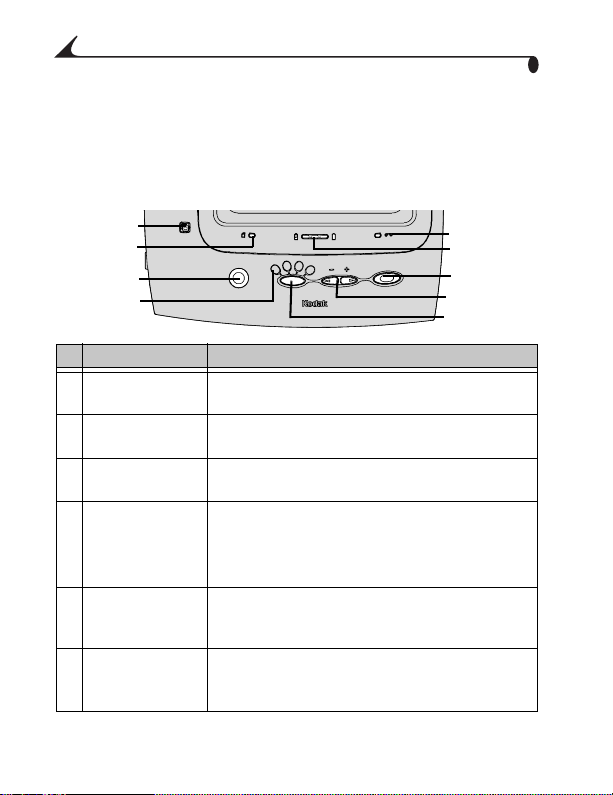
Capítulo 1
Luzes indicadoras e botões
As luzes e os botões na estação para impressora indicam o status da estação e
da câmera, além de opções de impressão com base na configuração da
câmera. Para obter informações sobre Solução de problemas, consulte Luzes
de status da estação para impressora, página 51.
9
8
7
6
Luzes/botões Função:
1 Luz do cartucho Indica que o cartucho colorido precisa ser
2 Luz das pilhas Indica os níveis de carga das pilhas, para pilhas
3 Botão Print
(Imprimir)
4 Teclas de setas Utilizadas para selecionar o número de cópias a ser
5 Botão Print Mode
(Modo de
impressão)
6 Luzes do Print
Mode (Modo de
impressão)
8
substituído.
recarregáveis.
Utilizado para imprimir fotos diretamente da câmera
sem um computador.
impresso.
Utilizadas para avançar as fotos nos modos atual,
marcadas, imprimir todas e apresentação de slides.
Utilizado para selecionar os modos de impressão
disponíveis: Marcadas, Atual, Todas, Índice.
Indica seleção de impressão: Marcadas, Atual,
Todas, Índice
1
2
3
4
5
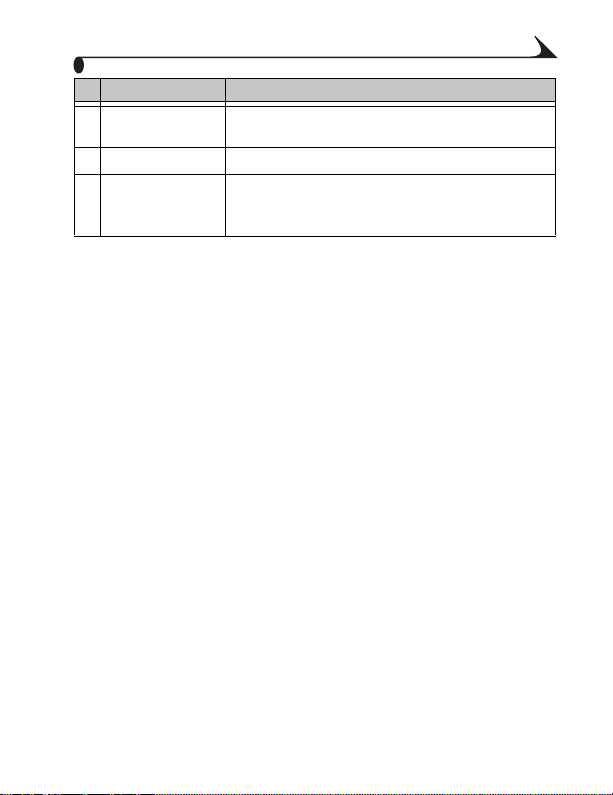
Capítulo 1
Luzes/botões Função:
7 Botão Transfer
(Transferir)
8 Luz do papel Indica se a bandeja de papel está vazia ou obstruída.
9 Botão Slide Show
(Apresentação de
slides)
Utilizado para transferir fotos para um computador.
Utilizado para realizar uma apresentação de slides
na televisão ou no visor da câmera.
9
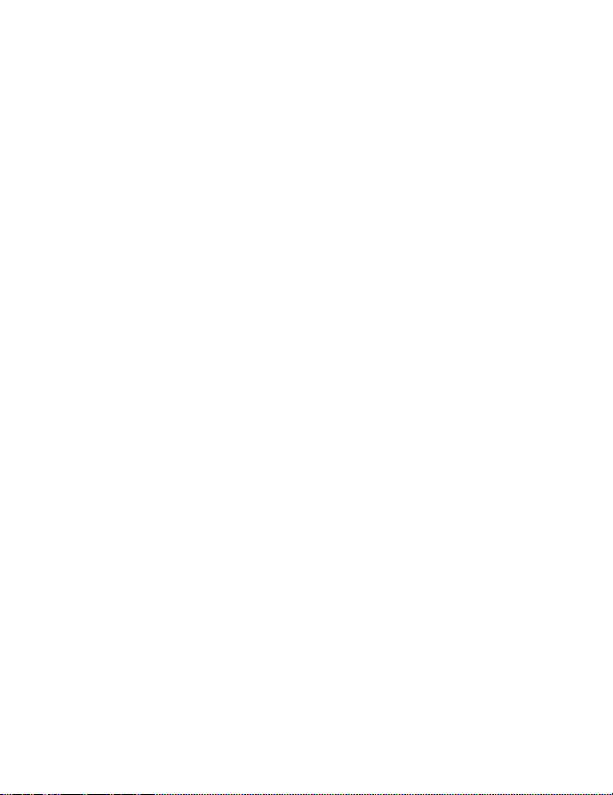
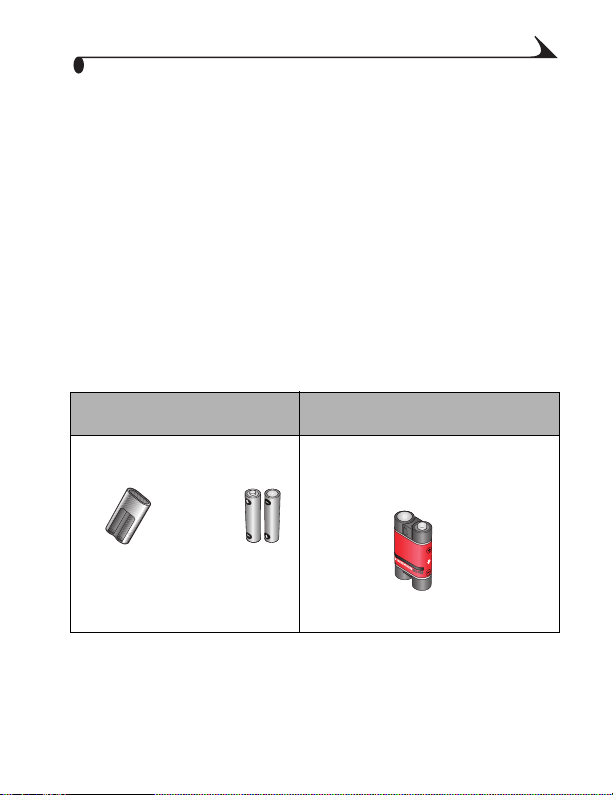
2
Introdução à câmera
Carregamento das pilhas da câmera
NOTA: O pacote de pilhas não está carregado quando você o recebe. As pilhas
precisam ser completamente carregadas antes de você utilizar a
câmera.
Quais pilhas devo utilizar?
IMPORTANTE: A estação para impressora carrega somente os pacotes
Se a câmera incluir: Instale esta pilha recarregável na
de pilhas recarregáveis Ni-MH e de íon de lítio Kodak
EasyShare (incluídos em algumas câmeras). Se você
utilizar qualquer outra pilha, recarregável ou não, não
ocorrerá nenhum carregamento.
câmera:
Pilhas starter não-recarregáveis:
OU
CRV3
Lítio, 3V
2, AA
1,5V
Pacote de pilhas recarregáveis Ni-MH
incluído na estação para impressora.
Recarregáveis Ni-MH
11
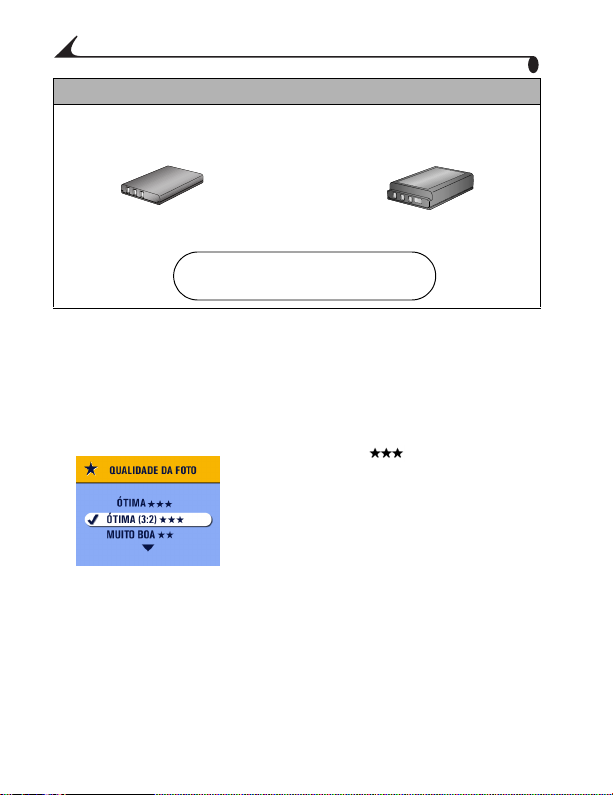
Capítulo 2
Se a câmera incluir pilhas de íon de lítio recarregáveis:
Instale a pilha de íon de lítio recarregável na câmera.
OU
Íon de lítio, 1050 mAh Íon de lítio, 1700 mAh
Não utilize o pacote de pilhas Ni-MH
incluído na estação para impressora.
Configuração da qualidade da foto
A estação para impressora utiliza a taxa de definição Ótima (3:2) para
impressão de fotos. Para se beneficiar da taxa de definição e certificar-se de
que as fotos não fiquem cortadas quando impressas, defina a Qualidade de
imagem da câmera da seguinte forma.
Ótima (3:2)
Consulte o guia do usuário da câmera para
obter detalhes sobre Definição de qualidade
de imagem.
12

Capítulo 2
Encaixe e carregamento da câmera
Ao encaixar a câmera, você poderá fazer impressões diretamente dela,
transferir fotos da câmera para o computador e carregar as pilhas.
Certifique-se de que as pilhas estejam instaladas na câmera. Consulte o
1
guia do usuário da câmera para obter mais detalhes.
Na parte inferior da câmera, localize o
2
conector.
Coloque a câmera na estação para
3
impressora e empurre para baixo para
acomodar os conectores.
O carregamento será iniciado quando a
câmera entrar no modo de desligamento
automático. Consulte o guia do usuário
da câmera para obter mais detalhes.
A câmera agora está sendo alimentada
pela estação para impressora em vez de
pelas pilhas.
Os pacotes de pilhas recarregáveis Ni-MH e
!
de íon de lítio Kodak EasyShare levam de
2,5 a 3 horas para serem completamente
carregadas.
Depois do carregamento das pilhas, deixe a
!
câmera na estação para impressora para
manter o carregamento completo.
13
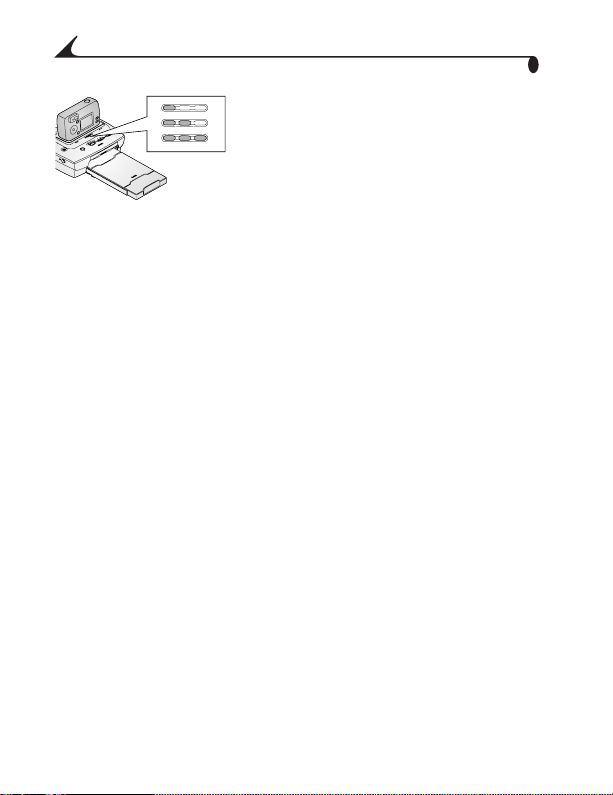
Capítulo 2
As três luzes verdes monitoram o status de
!
1
2
3
carregamento (consulte Luzes de status da
estação para impressora, página 51).
1 A pilha está com menos da metade da
carga.
2 A pilha está com mais da metade da
carga.
3 A pilha está totalmente carregada.
14

3
Impressão sem computador
Impressão a partir da câmera
Certifique-se de que o fio de alimentação AC esteja conectado e de que o
1
cartucho colorido e o papel estejam carregados (consulte Capítulo 1,
Introdução à estação para impressora).
Faça uma foto com a câmera.
2
Coloque a câmera na estação para impressora (consulte Capítulo 2,
3
Introdução à câmera).
Na estação para impressora, pressione o
4
botão Print Mode (Modo de impressão)
para alterar os modos de impressão:
Marcadas — imprime fotos marcadas
para impressão no menu Compartilhar da
câmera.
Recursos — imprime as fotos
exibidas na tela da câmera. Utilize as teclas
de setas na estação para
impressora para selecionar uma foto.
Todas — imprime todas as fotos da
memória interna da câmera e do cartão de
memória.
Índice remissivo — faz impressões
de índice de todas as fotos da memória
interna da câmera e do cartão de memória.
15

Capítulo 3
Pressione o botão Print (Imprimir).
5
A tela de cópia será exibida na câmera
quando o modo atual for destacado na
estação para impressora.
Utilize as teclas de setas na
estação para impressora para selecionar
o número de cópias a serem impressas e,
em seguida, pressione o botão Print
novamente.
4X
A impressão é iniciada. O papel faz o
ciclo quatro vezes durante o processo de
impressão antes de a impressão final ser
ejetada. Cada um dos três primeiros
ciclos coloca uma camada de cor (ciano,
amarelo e magenta). O quarto ciclo
coloca uma cobertura que protege e
conserva a qualidade da imagem.
CUIDADO:
Aguarde o processo de impressão ser concluído antes de
remover as impressões, a bandeja de papel ou a câmera.
Se isso não for feito, poderá ocorrer a alimentação
incorreta ou obstruções do papel e a estação para
impressora poderá ser danificada.
16

Capítulo 3
Remoção de bordas perfuradas das impressões
Dobre as bordas laterais da impressão.
1
Remova cada borda lateral e descarte-as.
2
Cancelamento de impressão
Mantenha o botão Print (Imprimir)
!
pressionado por 2 segundos.
O trabalho de impressão é imediatamente
cancelado e ejetado na bandeja de papel.
Se cancelar uma impressão durante o
quarto ciclo (cobertura), a impressão
4X
será ejetada após a conclusão.
17


4
Revisão de fotos e vídeos
Para revisar fotos e vídeos armazenados na câmera:
Certifique-se de que a alimentação esteja conectada à estação para
1
impressora (consulte Conexão à fonte de alimentação, página 4).
Coloque a câmera Kodak EasyShare na estação para impressora (consulte
2
Encaixe e carregamento da câmera, página 13).
Pressione as teclas de setas na estação para impressora para
3
rolar as fotos e vídeos na câmera.
Execução de uma apresentação de slides
Utilize Slide Show (Apresentação de slides) para revisar as fotos e vídeos
automaticamente e para exibi-los em uma tela de televisão (consulte Exibição
de fotos e vídeos em uma televisão, página 21).
Certifique-se de que a alimentação esteja conectada à estação para
1
impressora (consulte Conexão à fonte de alimentação, página 4).
Coloque a câmera Kodak EasyShare na estação para impressora (consulte
2
Encaixe e carregamento da câmera, página 13).
Pressione o botão Slide Show (Apresentação de slides) .
3
As fotos e vídeos são exibidos na ordem em que foram feitos. A
apresentação é finalizada quando “Fim” é exibido na tela.
Para navegar manualmente pelas fotos e vídeos durante a
!
apresentação de slides, pressione as teclas de setas na
estação para impressora.
19

Capítulo 4
Para selecionar imagens para impressão durante a apresentação,
!
pressione o botão Print (Imprimir) e selecione o número de
cópias desejado.
IMPORTANTE: Se após pressionar o botão Print, você decidir não
!
!
Quando a apresentação terminar, todas as fotos selecionadas
serão impressas.
imprimir a foto, selecione 0 na tela de cópias antes de
reiniciar a apresentação de slides.
Para reiniciar a apresentação, pressione o botão Print novamente
ou o botão Slide Show . Se nenhum botão for pressionado, a
apresentação será reiniciada automaticamente após um breve
período.
Para cancelar a apresentação, mantenha pressionado o botão Slide
Show até “Fim” ser exibido na tela.
Alteração do intervalo de exibição da apresentação de slides
Utilize as configurações da câmera Kodak EasyShare para alterar o tempo em
que os slides são exibidos na apresentação. Consulte o guia do usuário da
câmera para obter mais detalhes.
Execução de um ciclo de apresentação de slides contínuo
Quando ativar Loop (Ciclo) na câmera Kodak EasyShare, a apresentação de
slides será repetida continuamente. Consulte o guia do usuário da câmera para
obter mais detalhes.
Para cancelar a apresentação, mantenha pressionado o botão Slide
!
Show até “Fim” ser exibido na tela.
20

Capítulo 4
Exibição de fotos e vídeos em uma televisão
Você pode exibir fotos e vídeos em uma televisão, no monitor de um
computador ou em qualquer dispositivo equipado com uma entrada para
vídeo. (As imagens podem não parecer tão boas na televisão quanto em um
monitor de computador ou quando são impressas.)
Um cabo de Áudio/vídeo é necessário para a conexão à televisão. Utilize o cabo
A/V incluído na câmera Kodak EasyShare. Para adquirir um separadamente,
consulte um revendedor de produtos Kodak ou visite
www.kodak.com/go/printerdock.
São necessários pelo menos uma imagem estática ou vídeo na câmera para
exibir a foto na televisão.
Certifique-se de que a alimentação esteja
1
conectada à estação para impressora
(consulte Conexão à fonte de alimentação,
página 4).
Conecte o cabo de Áudio/vídeo do conector
2
de saída A/V da estação para impressora à
porta de entrada de vídeo da televisão.
Ligue a televisão e sintonize um canal de
3
vídeo.
Consulte o guia do usuário de sua televisão
para obter mais detalhes.
21

Capítulo 4
Coloque a câmera Kodak EasyShare na
4
estação para impressora (consulte Encaixe
e carregamento da câmera, página 13).
Pressione o botão Slide Show
5
(Apresentação de slides) .
A tela da câmera é desligada e a tela da
televisão atua como visor da câmera. Se
uma foto não for exibida na tela de sua
televisão, consulte Capítulo 7, Solução de
problemas.
Para navegar manualmente pelas fotos
!
e vídeos durante a apresentação de
slides, pressione as teclas de
setas na estação para
impressora.
Para obter mais informações, consulte
Execução de uma apresentação de slides,
página 19.
22

5
Utilização da estação para
impressora com um
computador
Requisitos do sistema
Computador baseado no Windows
Computador pessoal com Windows 98, 98SE, ME, 2000* ou XP*
!
Processador de 233 MHz ou superior
!
64 MB de RAM (128 MB para Windows XP)
!
200 MB de espaço disponível no disco rígido
!
Unidade de CD-ROM
!
Porta USB embutida
!
Monitor colorido com resolução mínima de 800 x 600 pixels;
!
High Color (16 bits) ou True Color (24 bits) recomendados
Acesso à Internet para solicitação de suprimentos on-line
!
Mac OS X
Power Mac G3, G4, G4 Cube; iMac Powerbook G3, G4; iBook
!
Mac OS 10.1.5*, no mínimo
!
128 MB de memória RAM disponível
!
200 MB de espaço disponível no disco rígido
!
Unidade de CD-ROM
!
Porta USB embutida
!
23

Capítulo 5
Monitor colorido com resolução mínima de 800 x 600 pixels;
!
configuração recomendada de milhares ou milhões de cores
Acesso à Internet para solicitação de suprimentos on-line e para download
!
do software
* Você deverá ter direitos de Administrador para instalar software nesses
sistemas.
Instalação do software
CUIDADO:
Não instale o software da
estação para impressora Kodak
EasyShare 6000 com a estação
para impressora conectada ao
computador. O software poderá
ser instalado incorretamente.
Se a estação para impressora
estiver conectada, desconecte-a
antes de prosseguir.
NOTA: Para obter mais informações sobre a instalação do software, consulte o
arquivo ReadMe no CD do software da estação para impressora Kodak
EasyShare 6000.
Em um computador baseado no Windows:
Feche todos os aplicativos de software em execução no computador.
1
Coloque o CD do software da estação para impressora Kodak
2
EasyShare 6000 na unidade de CD.
24

Capítulo 5
Carregue o software:
3
Se uma janela de instalação não for exibida, selecione Executar no
a
menu Iniciar e digite: d:\setup.exe (se d for a letra da unidade
com o CD).
Siga as instruções na tela. Utilize os menus do instalador para
b
selecionar um idioma. Se solicitado, reinicie o computador quando a
instalação for concluída.
A estação para impressora Kodak EasyShare 6000 é adicionada ao
computador.
No Mac OS X:
Feche todos os aplicativos de software em execução no computador.
1
Coloque o CD do software da estação para impressora Kodak
2
EasyShare 6000 na unidade de CD.
Carregue o software:
3
Clique duas vezes no ícone do CD na área de trabalho e, em seguida,
a
clique duas vezes no ícone do instalador PD6000 Kodak.
Siga as instruções na tela. Utilize os menus do instalador para
b
selecionar um idioma. Quando solicitado, reinicie o computador.
Abra a janela do localizador e clique no botão Applications
c
(Aplicativos). Se não vir o botão Applications, acesse a pasta
Applications na unidade operacional.
Abra a pasta Utilities (Utilitários) e, em seguida, clique duas vezes em
d
Print Center (Central de impressão).
Na janela Printer List (Lista de impressoras), clique no botão Add
e
Printer (Adicionar impressora).
Selecione Kodak PD6000 e, em seguida, clique em Add (Adicionar).
f
A estação para impressora Kodak EasyShare 6000 é adicionada ao
computador.
25

Capítulo 5
Desinstalação
Em um computador baseado no Windows:
No menu Iniciar, selecione Configurações e, em seguida, selecione Painel
1
de controle.
Clique duas vezes em Adicionar ou remover programas.
2
Selecione o programa Kodak PD6000 e, em seguida, clique em Remover.
3
Siga as instruções na tela. Se for solicitado, reinicie o computador.
No menu Iniciar, selecione Configurações e, em seguida, selecione
4
Impressoras.
Clique com o botão direito do mouse no ícone da impressora
5
Kodak PD6000 e, em seguida, selecione Excluir.
Siga as instruções na tela. No Windows 2000 ou Windows XP,
6
continue até a próxima etapa. Caso contrário, pare aqui.
No menu Iniciar, selecione Configurações e, em seguida, selecione
7
Impressoras.
Selecione Propriedades do servidor no menu arquivo e, em seguida, clique
8
na guia Drivers.
Selecione Kodak PD6000 e, em seguida, clique em Remover.
9
Clique em OK quando concluir.
10
No Mac OS X:
Clique duas vezes na unidade operacional do sistema.
1
Selecione Library (Biblioteca) e, em seguida, selecione Printers
2
(Impressoras).
Abra a pasta Kodak e, em seguida, clique duas vezes em Kodak PD6000
3
Uninstaller (Desinstalador do Kodak PD6000). Siga as instruções na tela.
26

Capítulo 5
Conexão a um computador
Um cabo USB é necessário para conexão a um computador. Utilize o cabo USB
incluído na câmera Kodak EasyShare. Para adquirir um separadamente,
consulte um revendedor de produtos Kodak ou visite
www.kodak.com/go/printerdock.
CUIDADO:
Certifique-se de que a câmera NÃO esteja na estação para
impressora quando você a estiver conectando ao
computador.
Certifique-se de que a alimentação esteja conectada à estação para
1
impressora (consulte Conexão à fonte de alimentação, página 4) e de que
o software da estação para impressora Kodak EasyShare 6000 esteja
instalado no computador (consulte Instalação do software, página 24).
Insira a extremidade com a identificação
2
do cabo USB na porta com a identificação
USB do computador. Consulte a
documentação do computador para obter
mais detalhes.
Insira a outra extremidade do cabo USB no
3
conector quadrado com a identificação
USB, na parte posterior da estação para
impressora.
Coloque o cabo pelos canais localizados na
4
parte inferior da estação para impressora,
para que o cabo não interfira com a
trajetória do papel.
27

Capítulo 5
Transferência de fotos
É possível transferir fotos diretamente da câmera Kodak EasyShare para seu
computador (consulte o guia do usuário da câmera) ou, com a câmera na
estação, você pode transferir fotos por intermédio da estação para impressora.
Certifique-se de que o software da estação para impressora Kodak
1
EasyShare 6000 esteja instalado (consulte Instalação do software,
página 24) e de que a estação para impressora esteja conectada ao
computador (consulte Conexão a um computador, página 27).
Coloque a câmera na estação para impressora (consulte Encaixe e
2
carregamento da câmera, página 13).
Pressione o botão Transfer (Transferir) na estação para impressora.
3
Uma nova unidade será exibida na estação para impressora e o
software Kodak EasyShare será aberto no computador (se estiver
instalado).
Utilize o software Kodak EasyShare para transferir fotos da estação para
4
impressora para o computador.
A luz de transferência da estação para impressora pisca em verde
enquanto as fotos estão sendo transferidas. O carregamento é
suspenso durante a transferência.
Consulte o guia rápido da câmera ou a Ajuda do software Kodak EasyShare
para obter informações sobre a instalação e utilização do software Kodak
EasyShare.
NOTA: Se o software Kodak EasyShare não estiver instalado, você poderá
transferir da estação para impressora para o computador copiando
fotos da unidade da estação recém-estabelecida para o disco rígido do
computador. Consulte a documentação do computador para obter mais
detalhes.
28

Capítulo 5
Impressão a partir de um computador
Recomendamos a utilização do software Kodak EasyShare incluído na câmera
Kodak EasyShare para impressão. Este software permite que você aproveite
uma ampla gama de recursos, incluindo aperfeiçoamento completo de cores,
redução de olhos vermelhos, organização de fotos e muito mais.
Consulte o guia rápido da câmera ou a Ajuda do software Kodak EasyShare
para obter informações sobre a instalação e utilização do software Kodak
EasyShare.
Se não houver fotos no computador, utilize a estação para impressora para
transferir fotos de sua câmera antes da impressão (consulte Transferência de
fotos, página 28).
Impressão com software Kodak EasyShare
Certifique-se de que o software da estação para impressora Kodak
1
EasyShare 6000 esteja instalado (consulte Instalação do software,
página 24) e de que a estação para impressora esteja conectada ao
computador (consulte Conexão a um computador, página 27).
Defina as configurações do software Kodak EasyShare da seguinte forma:
2
Em um computador baseado no Windows:
Tamanho do papel — 102 x 152 mm (4,0 x 6,0 pol.)
Tipo de papel Kodak — Outros
Layout de impressão — Tamanho total
Foto no tamanho de impressão — Preencher
Ativar o recurso One-Touch to Better Pictures — Não
29

Capítulo 5
No Mac OS X:
Formato para — Kodak PD6000
Tamanho do papel — Papel fotográfico
Layout de impressão — Tamanho total
Foto no tamanho de impressão — Preencher
Ativar o recurso One-Touch to Better Pictures — Não
Altere qualquer outra configuração conforme necessário.
3
Na tela Print at Home (Imprimir em casa), clique em Print (Imprimir).
4
Impressão com outros aplicativos
Certifique-se de que o software da estação para impressora Kodak
1
EasyShare 6000 esteja instalado (consulte Instalação do software,
página 24) e de que a estação para impressora esteja conectada ao
computador (consulte Conexão a um computador, página 27).
Abra as fotos que deseja imprimir no aplicativo a ser utilizado para
2
impressão.
Acesse as configurações da impressora selecionando Print (Imprimir) ou
3
Page Setup (Configuração da página) no menu Arquivo (dependendo do
aplicativo e da plataforma).
Certifique-se de que a Kodak PD6000 esteja selecionada como a
4
impressora e de que o tamanho do papel no Windows esteja definido
como 102 x 152 mm (4 x 6 pol.). No Mac OS X, certifique-se de que o
tamanho do papel esteja definido como Photo Paper (Papel fotográfico).
Altere qualquer outra configuração se necessário e, em seguida, clique em
5
OK ou Print (Imprimir). Dependendo do aplicativo e da plataforma, talvez
seja necessário retornar ao menu principal e selecionar Print no menu
File (Arquivo).
30

Capítulo 5
Modo de cores Kodak
A estação para impressora Kodak EasyShare 6000 apresenta duas opções de
modo de cores Kodak:
Natural — para obter impressões nítidas sem ajuste de cor.
Aprimorado — para obter cores mais vivas em suas fotos (padrão).
Para alterar o modo de cores Kodak:
No Windows 2000/XP:
No menu Iniciar, selecione Configurações e, em seguida, selecione
1
Impressoras.
Clique com o botão direito do mouse no ícone da impressora
2
Kodak PD6000 e, em seguida, selecione Preferências de impressão.
Clique no botão Avançado.
3
Em Opções do documento, selecione Recursos da impressora e, em
4
seguida, selecione Kodak Color Mode (Modo de cores Kodak).
Selecione Natural ou Avançado e, em seguida, clique em OK.
5
Clique em OK quando concluir.
6
No Windows 98/ME:
No menu Iniciar, selecione Configurações e, em seguida, selecione
1
Impressoras.
Clique com o botão direito do mouse no ícone da impressora
2
Kodak PD6000 e, em seguida, selecione Propriedades.
Clique na guia Opções da impressora.
3
Em Controle de cores, selecione Natural ou Avançado.
4
Clique em OK quando concluir.
5
31

Capítulo 5
No Mac OS X:
Certifique-se de que a Kodak PD6000 esteja selecionada como a impressora
atual.
No menu File (Arquivo) do aplicativo, selecione Print (Imprimir).
1
Utilize para rolar pelos painéis disponíveis e selecione Color (Cor).
2
Selecione Kodak Color (Cor Kodak).
3
Escolha Natural ou Enhanced (Aperfeiçoado).
4
Clique em OK quando concluir.
5
Remoção de bordas perfuradas de impressões
Dobre as bordas laterais da impressão.
1
Remova cada borda lateral e descarte-a.
2
32

Capítulo 5
Monitor de status — somente Windows
O ícone do monitor de status da estação para impressora Kodak
EasyShare 6000 será exibido na barra de tarefas do Windows no canto
inferior direito da tela do seu computador. O monitor de status oferece
informações sobre o status da impressora e do trabalho de impressão atual e
permite que você solicite suprimentos e acessórios on-line.
Clique com o botão direito do mouse no ícone do monitor de status para
selecionar um dos itens a seguir:
Open Status Monitor (Abrir monitor de status) — exibe o status atual
da impressora e o andamento do trabalho. É possível também cancelar o
trabalho de impressão atual (consulte Cancelamento da impressão, página 33)
e solicitar suprimentos on-line.
Remove Icon from Taskbar (Remover ícone da barra de tarefas) —
remove permanentemente o ícone do monitor de status da barra de tarefas do
Windows (pode ser adicionado novamente se o software for reinstalado).
About Kodak Status Monitor (Sobre o monitor de status Kodak) —
exibe a versão do monitor de status da estação para impressora Kodak
EasyShare 6000.
Exit (Sair) — desativa temporariamente o monitor de status. O ícone será
exibido novamente na inicialização do Windows.
Cancelamento da impressão
Em um computador baseado no Windows:
No menu Iniciar, selecione Configurações e, em seguida, selecione
1
Impressoras.
Clique duas vezes no ícone da impressora Kodak PD6000.
2
33

Capítulo 5
Selecione o trabalho de impressão que deseja cancelar.
3
Selecione Documento e, em seguida, selecione Cancelar.
4
NOTA: É possível cancelar o trabalho de impressão atual utilizando o monitor
de status (consulte Monitor de status — somente Windows).
No Mac OS X:
Em Print Center (Central de impressão), clique duas vezes no ícone da
1
impressora Kodak PD6000.
Clique no trabalho que deseja cancelar e, em seguida, selecione Delete
2
(Excluir).
Solicitação de suprimentos
Para obter uma lista completa de acessórios e suprimentos, consulte o
revendedor de produtos Kodak ou visite www.kodak.com/go/printerdock.
Além disso, você pode solicitar on-line suprimentos da estação para
impressora utilizando o software da estação para impressora Kodak
EasyShare 6000.
Em um computador baseado no Windows:
No menu Iniciar, selecione Configurações e, em seguida, selecione
1
Impressoras.
Clique com o botão direito do mouse no ícone da impressora
2
Kodak PD6000 e, em seguida, selecione Preferências de impressão
(no Windows 2000/XP) ou Propriedades (no Windows 98/ME).
Clique na guia Sobre.
3
Clique em Encomendar suprimentos.
4
Clique em OK quando concluir.
5
NOTA: É possível solicitar suprimentos clicando duas vezes no ícone do
monitor de status na barra de tarefas (consulte Monitor de status —
somente Windows, página 33).
34

Capítulo 5
No Mac OS X:
No menu File (Arquivo) do aplicativo, selecione Print (Imprimir).
1
Utilize para rolar pelos painéis disponíveis e selecione Printer
2
Support (Suporte à impressora).
Clique em Order Supplies (Encomendar suprimentos).
3
35


6
Cuidado e manutenção
Cuidado geral
Mantenha a estação para impressora, os
!
acessórios e os suprimentos distantes de
altas temperaturas, umidade e luz direta do
sol por longos períodos.
Coloque a estação para impressora e a
!
bandeja em uma superfície plana e
nivelada. Não bloqueie as saídas de ar.
Evite bloquear a parte posterior da estação
!
para impressora e a saída da bandeja de
papel.
Mantenha os cabos USB e de alimentação
!
distantes da trajetória do papel.
Mantenha a estação para impressora limpa.
!
Mantenha a área próxima limpa.
!
Proteja a estação para impressora de
!
fumaça de cigarro, poeira, areia e de
líquidos.
Evite colocar objetos na estação para
!
impressora.
37

Capítulo 6
Limpeza do cabeçote de impressão
Limpe os cabeçotes de impressão quando aparecerem linhas, riscos ou
arranhões nas impressões. A ferramenta de limpeza de cabeçote pode ser
utilizada várias vezes, mas deve ser substituída quando ficar suja ou não estiver
sendo mais eficaz. A substituição de ferramentas de limpeza está disponível em
www.kodak.com/go/printerdock.
Utilize a ferramenta de limpeza de cabeçote de impressão para limpá-lo.
Desconecte o fio de alimentação.
1
Abra a entrada do cartucho colorido.
2
Empurre a alavanca verde para cima e
3
remova o cartucho colorido.
Insira a ferramenta de limpeza, com a parte
4
branca voltada para cima, no slot do
cartucho colorido.
3-4
IMPORTANTE: Não toque nem remova a
x
Insira novamente e remova a ferramenta no
5
mínimo de 3 a 4 vezes.
parte branca da
ferramenta de limpeza.
A ferramenta de limpeza
pode ser inserida somente
de uma maneira. Não a
force no slot.
38

Capítulo 6
Reinstale o cartucho colorido (consulte
6
Colocação do cartucho colorido, página 5).
Feche a entrada do cartucho.
7
Solução para obstrução de papel
Se ocorrer uma obstrução de papel, a luz
!
do papel piscará em vermelho (consulte
Luzes indicadoras e botões, página 8).
CUIDADO:
Não use força ao remover a
obstrução de papel.
Remova a bandeja de papel.A estação para
1
impressora será reiniciada. Em seguida,
você poderá remover o papel.
Desconecte o fio de alimentação, aguarde 5
2
segundos e, em seguida, conecte
novamente.
A estação para impressora será reiniciada e
3
você poderá remover o papel se ele não for
ejetado automaticamente.
Substitua a bandeja de papel.
4
Pressione o botão Print na estação para
5
impressora para reiniciar a impressão.
39

Capítulo 6
Solução de uma obstrução no cartucho colorido
Se ocorrer uma obstrução no cartucho
!
colorido, a luz do cartucho piscará em
vermelho.
Abra a entrada do cartucho colorido.
1
Empurre a alavanca verde para cima e
2
remova o cartucho colorido.
Remova a folga no cartucho colorido
3
empurrando-o para o carretel e girando o
carretel na direção da seta.
Reinstale o cartucho colorido (consulte
4
Colocação do cartucho colorido, página 5).
40

Capítulo 6
Limpeza da estação para impressora
CUIDADO:
Não utilize produtos abrasivos ou químicos adstringentes
para limpeza de qualquer parte da estação para
impressora. Desconecte a alimentação antes da limpeza.
Seque a estação para impressora e a bandeja de papel com um pano seco, sem
fiapos.
Transporte da estação para impressora
IMPORTANTE: Proteja a impressora, os acessórios e os suprimentos
de altas temperaturas durante o transporte.
Desconecte o fio de alimentação e remova
1
todos os cabos.
Remova a bandeja de papel da estação para
2
impressora e feche a entrada.
Proteja o papel removendo a tampa
3
protetora da parte anterior da bandeja de
papel e colocando-a na parte posterior.
Coloque a estação na embalagem original
4
ou utilize a bolsa de viagens opcional da
estação. Consulte um revendedor de
produtos Kodak ou visite
www.kodak.com/go/printerdock.
41


7
Solução de problemas
Este capítulo contém ajuda relacionada à estação para impressora.
Para atualizações de informações sobre Solução de problemas, visite nosso
site em www.kodak.com/go/printerdock.
Problemas de impressão
Impressão
Problema Causa Ação/solução
Alimentação
incorreta de
papel ou a
impressora
puxa várias
folhas ao
mesmo tempo.
O papel pára
durante a
impressão, as
luzes
indicadoras de
papel ou
cartucho
piscam.
O papel pára de
circular antes de
a impressão ser
concluída.
O papel foi colocado
na bandeja em excesso
ou de forma incorreta.
A bandeja de papel foi
instalada
incorretamente.
O papel está
obstruído.
O cartucho colorido
está obstruído.
As bordas removíveis
podem estar ausentes,
o que leva o papel a
ser alimentado
incorretamente.
Recoloque o papel (página 6),
usando no máximo 25 folhas.
Reinstale a bandeja de papel
(página 6).
Desobstrua o papel (página 39).
Desobstrua o cartucho (página 40).
Remova a bandeja de papel e
certifique-se de que as bordas
removíveis não tenham sido
destacadas. Recarregue com novo
papel se necessário (página 6).
43

Capítulo 7
Impressão
Problema Causa Ação/solução
A impressão está
arranhada no
sentido do
comprimento.
A impressão está
em branco ou
muito clara
A impressão está
manchada.
A impressão está
borrada.
O cabeçote de
impressão pode
precisar de limpeza.
O papel pode estar
empoeirado ou sujo.
O cartucho colorido
está instalado
incorretamente.
O cartucho colorido
está vazio.
O papel está carregado
de forma invertida.
O papel incorreto está
carregado.
Havia impressões
digitais no papel antes
da impressão.
O papel pode estar
empoeirado ou sujo.
Limpe o cabeçote de impressão
(página 38).
Remova o papel sujo.
Reinstale o cartucho colorido
(página 5).
Instale um novo cartucho colorido
(página 5).
Recoloque o papel com o lado para
impressão voltado para cima e o
logotipo Kodak voltado para baixo
(página 6).
Utilize somente o cartucho colorido
e o kit de papel fotográfico
PH-40 Kodak.
Manuseie o papel pelas
extremidades ou pelas bordas
removíveis.
Remova o papel sujo.
44

Capítulo 7
Impressão
Problema Causa Ação/solução
A impressão está
escura.
As fotos estão
cortadas.
A imagem capturada
está muito escura.
Temperatura alta do
cabeçote de
impressão.
As entradas para
ventilação podem
estar bloqueadas
ou sujas.
A câmera está com a
taxa de definição
de (4:3).
Tente tirar as fotos em condições de
iluminação melhores ou altere a
exposição de compensação na
câmera.
Edite a foto com o computador e o
software Kodak EasyShare.
Certifique-se de que a estação para
impressora não esteja colocada sob
a luz direta do sol ou não esteja
operando em um ambiente com alta
temperatura. Deixe a estação para
impressora esfriar por 5 minutos.
Verifique se as entradas para
ventilação não estão bloqueadas ou
sujas (página 3).
Defina a câmera com qualidade de
foto Máxima (3:2).
Ajuste fotos cortadas com o
computador e o software
Kodak EasyShare.
45

Capítulo 7
Impressão
Problema Causa Ação/solução
Nada acontece
quando tento
imprimir.
...na câmera. A câmera não está na
O fio de alimentação
AC não está conectado
corretamente.
A bandeja de papel foi
instalada
incorretamente.
A bandeja de papel
está vazia.
O cartucho colorido
está instalado
incorretamente.
O cartucho colorido
está vazio.
estação para
impressora ou está
colocada
incorretamente.
Não há fotos na
câmera.
Verifique as conexões (página 4) e
tente novamente.
Remova a bandeja de papel,
verifique se o papel está carregado
corretamente e reinstale
(página 6).
Verifique se a luz de papel acende e,
em seguida, coloque o papel
(página 6).
Reinstale o cartucho colorido
(página 5).
Verifique se a luz do cartucho
colorido acende e, em seguida,
instale um novo cartucho colorido
(página 5).
Recoloque a câmera na estação
para impressora (página 13) e tente
novamente.
Verifique a memória interna da
câmera e o cartão de memória.
46

Capítulo 7
Impressão
Problema Causa Ação/solução
...no
computador.
O cabo USB não está
conectado
corretamente.
O trabalho de
impressão foi
interrompido ou está
parado na fila de
impressão.
O monitor de pilhas ou
um software
semelhante
permanece
constantemente em
execução.
O computador está
transferindo imagens.
O computador não
consegue detectar a
estação para
impressora ou a
câmera.
Verifique as conexões (página 27) e
tente novamente.
Acesse o menu da impressora no
sistema. Certifique-se de que a
opção Pausar impressão não esteja
selecionada.
Feche esse software antes de iniciar
o software Kodak.
Aguarde alguns segundos e tente
imprimir a partir do computador.
Finalize o trabalho de
1
impressão atual (se estiver em
modo autônomo).
Termine a apresentação de
2
slides (se estiver em execução).
Verifique as conexões
3
(página 27) e tente novamente.
47

Capítulo 7
Impressão
Problema Causa Ação/solução
...no
computador
(continuação).
Há muitos aplicativos
sendo executados no
computador.
Alguns utilitários de
Gerenciamento
avançado de energia
em laptops podem
desativar as portas para
economizar as pilhas.
O software não está
instalado de forma
correta ou completa
no computador.
O computador não
está funcionando
corretamente.
Desconecte o cabo USB da
1
estação para impressora
(página 27).
Feche todos os aplicativos de
2
software.
Reconecte o cabo USB
3
(página 27) à estação para
impressora.
Consulte a seção de gerenciamento
de energia do guia do usuário do
seu laptop para desativar esse
recurso.
Desconecte o cabo USB da
1
estação para impressora.
Feche todos os aplicativos de
2
software.
Desinstale o software
3
(página 24).
Reinstale o software da estação
4
para impressora Kodak
EasyShare 6000 (página 24).
Reconecte o cabo USB à estação
5
para impressora (página 27).
Considere a possibilidade de
atualizar seu computador para
atender aos requisitos de sistema
recomendados (página 23).
48

Capítulo 7
Impressão
Problema Causa Ação/solução
A impressão está
lenta.
Temperatura alta do
cabeçote de
impressão.
As entradas para
ventilação podem
estar bloqueadas ou
sujas.
O tamanho do arquivo
de foto é grande.
Há muitos aplicativos
sendo executados no
computador.
O computador não
está funcionando
corretamente.
Certifique-se de que a estação para
impressora não esteja colocada sob
a luz direta do sol ou não esteja
operando em um ambiente com alta
temperatura. Deixe a estação para
impressora esfriar por 5 minutos.
Verifique se as entradas para
ventilação não estão bloqueadas ou
sujas (página 3).
Verifique a configuração do
computador com relação à
memória.
Desconecte o cabo USB da
1
estação para impressora
(página 27).
Feche todos os aplicativos de
2
software.
Reconecte o cabo USB
3
(página 27) à estação para
impressora.
Considere a possibilidade de
atualizar seu computador para
atender aos requisitos de sistema
recomendados (página 23).
49

Capítulo 7
Problemas na transferência de fotos
Transferência de fotos
Problema Causa Ação/solução
Não é possível
transferir fotos para
o computador.
O botão Transfer
(Transferir) não foi
pressionado.
O adaptador AC de
alimentação ou o cabo
USB não estão
conectados
corretamente.
A câmera foi removida
da estação para
impressora durante a
transferência de fotos.
Há muitos aplicativos
sendo executados no
computador.
O software não está
instalado de forma
correta ou completa no
computador.
Pressione o botão de
transferência.
Verifique as conexões
(página 27) e tente
novamente.
Recoloque a câmera na
estação para impressora
(página 13) e tente
novamente.
Feche todos os aplicativos de
software e tente novamente.
Desconecte o cabo USB da
1
estação para impressora.
Feche todos os aplicativos
2
de software.
Desinstale o software:
3
(página 24).
Reinstale o software Kodak
4
EasyShare (página 24).
Reconecte o cabo USB à
5
estação para impressora
(página 27).
50

Capítulo 7
Luzes de status da estação para impressora
Luz do cartucho
Status da luz Causa Ação/solução
A luz permanece
vermelha
A luz pisca em verde O cartucho colorido está
Luz apagada O cartucho colorido está
Luz do papel
Status da luz
A luz permanece
vermelha
A luz pisca em verde A bandeja de papel foi
O cartucho colorido está
vazio.
instalado incorretamente.
Há obstrução no cartucho
colorido.
corretamente instalado.
Causa Ação/solução
A bandeja de papel está
vazia.
instalada incorretamente.
Há obstrução de papel. Desobstrua o papel
Instale um novo
cartucho colorido
(página 5).
Remova e reinstale o
cartucho colorido
(página 5).
Instale um novo
cartucho colorido
(página 5).
Nenhuma
Coloque papel
(página 6).
Remova a bandeja de
papel, verifique se o
papel está carregado
corretamente e reinstale
(página 6).
(página 39).
51

Capítulo 7
Luz do papel
Status da luz
Luz apagada A bandeja está corretamente
Luzes de carregamento da pilha
Status da
luz
Luzes
apagadas
Luzes verdes
Causa Ação/solução
instalada e há quantidade
suficiente de papel.
Causa Ação/solução
A câmera não está colocada
corretamente na estação para
impressora.
A câmera está ligada. Desligue a câmera.
Não foi colocada a pilha correta. Instale um pacote de pilhas
A pilha está com menos da
metade da carga.
A pilha está com mais da metade
da carga.
A pilha está totalmente carregada. Deixe a câmera na estação
Nenhuma
Coloque a câmera na
estação para impressora
(página 13) ou reajuste a
posição da câmera.
recarregáveis Kodak
EasyShare Ni-MH ou um
pacote de pilhas de íon de
lítio recarregáveis Kodak
EasyShare (página 11).
Deixe a câmera na estação
para continuar o
carregamento.
para manter o
carregamento.
52

Capítulo 7
Luzes de carregamento da pilha
Status da
luz
Uma luz
verde
Causa Ação/solução
A câmera foi colocada na estação
para câmera.
Nenhuma; a estação está
verificando o status de
carregamento da pilha.
Luz vermelha
(piscando)
Luzes do modo de impressão
Status da luz Causa Ação/solução
Uma luz permanece
verde
Todas as luzes estão
apagadas
A pilha não está instalada
corretamente.
A pilha ou o pino do conector está
danificado.
A câmera e a pilha foram expostas
a temperaturas extremas.
A respectiva opção de
impressão está disponível e
selecionada.
Não há fotos na câmera.
A câmera está no modo de
desligamento automático.
Reinstale a pilha.
Verifique se houve danos.
Retorne lentamente a
câmera e a pilha à
temperatura ambiente.
Nenhuma
Para alterar os modos,
pressione o botão de
modo de impressão
repetidamente
(página 8).
Pressione o botão Print
(Imprimir) ou qualquer
botão.
53

Capítulo 7
Luz de impressão
Status da luz Causa Ação/solução
A luz permanece
verde
A luz pisca em verde A estação para impressora
Luz de transferência
Status da luz Causa Ação/solução
A luz permanece
verde
A luz pisca em verde As fotos estão sendo
A estação para impressora
está pronta para impressão.
está imprimindo.
A estação para impressora
está pronta para a
transferência de fotos.
transferidas para o
computador.
Nenhuma
Nenhuma
54

Capítulo 7
Luz de transferência
Status da luz Causa Ação/solução
A luz está apagada Não há fotos na câmera. Nenhuma
A câmera não está na estação
para impressora ou está
colocada incorretamente.
A estação para impressora
não está conectada ao
computador.
A câmera está no modo de
desligamento automático.
A estação para impressora
está imprimindo no modo
autônomo ou executando
um apresentação de slides.
O computador não está
funcionando.
Coloque a câmera na
estação para impressora
(página 13) ou reajuste
a posição da câmera.
Conecte a estação para
impressora ao
computador
(página 23).
Pressione qualquer
botão.
O botão de transferência
está desativado.
Ligue o computador.
55


8
Como obter ajuda
Links úteis na Web
Para obter ajuda com sua
estação para impressora
Para obter ajuda na utilização de
um computador baseado em
Windows e para trabalhar com
suas fotos digitais
Para fazer o download do
firmware, dos drivers da estação
para impressora e do software
EasyShare
Para suporte de produto para
câmeras, software, acessórios e
muito mais
Para adquirir a variedade
completa de câmeras digitais e
acessórios para estações
http://www.kodak.com/go/printerdock
http://www.kodak.com/go/pcbasics
http://www.kodak.com/go/
printdockdownloads
http://www.kodak.com/go/camerasupport
http://www.kodak.com/go/accessories
Ajuda neste guia do usuário
Para obter ajuda para problemas que possa ter com a estação para impressora
ou com as conexões do computador, consulte Capítulo 7, Solução de
problemas.
57

Capítulo 8
Ajuda do software
Para obter ajuda para o software da estação para impressora Kodak
EasyShare 6000, consulte Instalação do software, página 24.
Atendimento ao cliente por telefone
Se tiver dúvidas com relação ao funcionamento do software ou da estação para
impressora, você poderá falar diretamente com um representante de
atendimento ao cliente.
O horário de atendimento ao cliente varia de acordo com o local.
Antes de ligar
Se a estação para impressora estiver conectada a um computador, esteja em
frente ao computador com as seguintes informações disponíveis:
Sistema operacional _______________________________________
Velocidade do processador (MHz) _____________________________
Modelo do computador _____________________________________
Quantidade de memória (MB) ________________________________
Mensagem de erro exata recebida ______________________________
Versão do CD de instalação __________________________________
Número de série da estação para impressora _______________________
Modelo da câmera ________________________________________
58

Números de telefone
Alemanha 069 5007 0035
Austrália 1 800 147 701
Áustria 0179 567 357
Bélgica 02 713 14 45
Brasil 0800 15 0000
Canadá 1 800 465 6325
China 800 820 6027
Cingapura 800 6363 036
Coréia 0798 631 0024
Dinamarca 3 848 71 30
Espanha 91 749 76 53
Estados Unidos 1 800 235 6325
Fora dos Estados Unidos 585 726 7260
Filipinas 1 800 1 888 9600
Finlândia 0800 1 17056
França 01 55 1740 77
Grécia 00800 441 25605
Holanda 020 346 9372
Hong Kong 800 901 514
Índia 91 22 617 5823
Irlanda 01 407 3054
Itália 02 696 33452
Japão 03 5644 5050
Capítulo 8
59

Capítulo 8
Noruega 23 16 21 33
Nova Zelândia 0800 440 786
Portugal 021 415 4125
Reino Unido 0870 243 0270
Suécia 08 587 704 21
Suíça 01 838 53 51
Tailândia 001 800 631 0017
Taiwan 0080 861 008
Número internacional +44 131 458 714
Número de fax internacional +44 131 458 962
Para obter listas mais atualizadas, visite: http://www.kodak.com/US/en/digital/
contacts/DAIInternationalContacts.shtml.
60

9
Apêndice
Este apêndice contém informações técnicas sobre sua estação para
impressora.
Especificações da estação para impressora
Especificações — Estação para impressora
Processo de impressão Transferência por impressão térmica
Temperatura operacional — para
qualidade máxima de foto
Entrada CC de voltagem
Voltagem CC
Umidade para operação 10% a 86% de umidade relativa
Dimensões da
impressora
(sem o suplemento)
Dimensões da
impressora
(sem a bandeja de
papel)
Largura
Profundidade
Altura
Peso 1,08 kg (38 oz.)
Largura
Profundidade
C (49 a 95°F)
10 a 35°
24 V CC a 1,8 Amps
110 V a 240 V 50/60 Hz
20,1 cm (7,9 pol.)
15,8 cm (6,25 pol.)
7,6 cm (3,0 pol.)
20,1 cm (7,9 pol.)
15,8 cm (6,25 pol.)
61

Capítulo 9
Especificações — Estação para impressora
Dimensões da
impressora
(com bandeja de
papel)
Espaço na mesa ou
superfície
Bandeja de papel Largura
Cartucho colorido Largura
Tamanho do papel 102 x 152 mm (4 x 6 pol.)
Profundidade 33 cm (13 pol.)
Profundidade 45,7 cm (18 pol.)
12 cm (4,74 pol.)
Profundidade
Profundidade
19,75 cm (7,75 pol.)
8 cm (3,14 pol.)
13,25 cm (5,21 pol.)
CUIDADO:
Não utilize papel para
jato de tinta
Tamanho do papel 102 x 181 mm (4 x 7,13 pol.)
Atualização do software e do firmware
Aproveite os aprimoramentos mais recentes do firmware da estação para
impressora e do software Kodak. Software refere-se aos aplicativos incluídos
no software da estação para impressora Kodak EasyShare 6000. O firmware da
estação para impressora é o software interno executado na estação para
impressora.
Para fazer o download das versões mais recentes do software e do firmware,
visite www.kodak.com/go/printerdock.
62

Capítulo 9
Acessórios e suprimentos
Os acessórios e suprimentos Kodak da estação para impressora incluem:
Acessórios e suprimentos
Item Número do catálogo
Estação para impressora Kodak EasyShare 6000 823-7448
Rótulo w/sensormatic EUA
EAMER
LAR
GCR
APR
Canadá
Cartucho colorido e kit de papel fotográfico
(PH-40) Kodak
Cabo de áudio/vídeo (incluído na câmera) 198-3881
Pilhas de íon de lítio EasyShare (1050 mAh) 849-9741
Pacote de pilhas recarregáveis Kodak
EasyShare Ni-MH
Bolsa para viagem para estação para impressora
e câmera Kodak
Para obter a lista completa de acessórios e suprimentos Kodak, consulte o
revendedor de produtos Kodak ou visite www.kodak.com/go/printerdock.
867-0952
120-9105
173-1801
140-9390
149-5985
105-9948
123-1349 (Inglês)
116-5257 (Vários idiomas)
114-8683
126-8903
63

Capítulo 9
Etiquetas de segurança
RISCO DE CHOQUE ELÉTRICO:
Não abra. Uso somente em locais secos.
CUIDADO:
Para evitar riscos elétricos, utilize somente com produtos
especificados neste manual do usuário. Leia todas as
instruções antes de utilizar o produto.
Informações de regulamentação
Declaração DOC canadense
Conformidade da Classe B DOC — Este equipamento digital Classe B está
em conformidade com o ICES-003 canadense.
Observation des normes-Class B — Cet appareil numérique de la classe B
est conforme à la norme NMB-003 du Canada.
Informações sobre descarte
A estação para impressora e o adaptador AC contêm uma pequena quantidade
de chumbo na placa do circuito. O descarte deste material pode ser
regulamentado devido a preocupações ambientais. Para obter informações
sobre reciclagem ou descarte, entre em contato com as autoridades locais ou
com a Electronics Industry Alliance através do site www.eiae.org.
64

Índice remissivo
A
acessórios e
suprimentos, 34, 57, 63
ajuda
atendimento
telefônico, 58—60
solução de problemas da
estação para
impressora, 43
técnica, 57—60, 62
alimentação, conexão, 4
alteração do intervalo de
exibição da apresentação
de slides, 20
apresentação de slides,
execução, 19
armazenamento de cartuchos
coloridos, 6
atualização de software, 57, 62
B
bandeja, inserção de papel, 7
bordas de impressões,
remoção, 17, 32
bordas perfuradas de
impressões,
remoção, 17, 32
botão Print Mode e luzes de
status,i,53
botão Transfer e luzes de
status, 54
botões e luzes, 8
C
cabeçote de impressão,
limpeza, 38
cabos, 27, 63
câmera
colocação da câmera na
estação e
carregamento, 13—14
impressão a partir da, 15
pilha,
carregamento, 11—12
cancelamento de
impressão, 17, 33
carregamento
a câmera, 13—14
pilha da câmera, 11—12
pilhas, 52
65

Índice remissivo
software, 24
cartuchos
colocação, 5
especificações, 62
luzes de status, 51
manuseio e
armazenamento, 6
solução, 40
cartuchos coloridos
instalação, 5
obstruções, solução, 40
ciclo contínuo para
apresentação de
slides, 20
ciclo, apresentação de slides, 20
colocação
cartucho colorido, 5
papel, 6
colocação da câmera na estação
e carregamento, 13—14
compra de acessórios e
suprimentos, 63
computador
conexão a, 27
impressão a partir de, 29
e estação para
impressora, 23
requisitos do sistema, 23
sites úteis na Web, 57
conector AC de alimentação, ii
conexão
alimentação, 4
a um computador, 27
conexões de cabo USB, ii, 27
conformidade canadense, 64
conformidade com a FCC, 64
contato com a Kodak, 58—60
conteúdo do pacote, 2
cuidado e manutenção da
estação para
impressora, 37
cumprimento das
regulamentações FCC, 64
D
definição de qualidade da
imagem, 12
desinstalação do software, 26
dimensões da impressora, 61
E
eletricidade, conexão, 4, 61
embalagem da estação para
impressora para
transporte, 41
entrada do cartucho colorido, iii
entrada do cartucho,
colorido, iii
66

Índice remissivo
entrada, cartucho colorido, iii
espaço em volta da estação para
impressora, 3
especificações
estação para impressora, 61
OS baseado em Windows, 23
OS Macintosh, 23
estação para impressora
acessórios e suprimentos, 63
ajuda técnica, 57—60, 62
atualização, 57, 62
cabeçote de impressão,
limpeza, 38
e computador, 23
conexão, 27
cuidado e manutenção, 37
especificações, 61
limpeza, 41
local e configuração, 3
luzes de status, 51—54
solução de problemas, 43
viagens com, 41
vista frontal, i
vista lateral, iii
vista posterior, ii
execução de uma apresentação
de slides, 19
exibição
fotos e vídeos, 21
intervalo da apresentação de
slides, 20
F
firmware, atualização, 57, 62
formatação do layout de
página, 29
fotos
definição de qualidade, 12
revisão, 19
transferência, 28
I
impressão
a partir da câmera, 15
cancelamento, 17, 33
com outros aplicativos, 30
com um computador, 29
problemas, 43
impressora, monitor de
status, 33
informações sobre a
regulamentação, 64
inserção da bandeja de papel, 7
instalação
cartuchos, 5
software, 24
intervalo da apresentação de
slides, alteração, 20
67

Índice remissivo
K
Kodak
contato, 58—60
sites da Web, 57
software EasyShare, 29, 58
L
layout, formatação, 29
limpeza
cabeçote de impressão, 38
estação para impressora, 41
local para a estação para
impressora, 3
luzes de status, 51—54
luzes indicadoras e botões, 8
luzes, status, 8, 51—54
M
manuseio e armazenamento
cartuchos coloridos, 6
papel, 7
manutenção da estação para
impressora, 37
modo de cor avançado, 31
modo de cores natural, 31
modos, cores, 31
monitor de status, 33
monitor, requisitos, 23, 24
monitoramento do status do
trabalho de
impressão, 33
N
número 800 para atendimento
ao cliente, 60
número de atendimento ao
cliente para ligação
gratuita, 60
números de atendimento ao
cliente, 58—60
números de catálogo para
acessórios e
suprimentos, 63
números de telefone, 59—60
números de telefone
internacionais, 59—60
números, telefone, 59—60
O
obstruções, solução, 39, 40
opções do modo de cores, 31
P
papel
bandeja, i, 7
colocação, 6
especificações, 62
68

Índice remissivo
formatação, 29
luz de status, 51
obstrução, solução, 39
trajetória, ii
peso da estação para
impressora, 61
pilhas
carregamento, 11—12
luzes de status, 52
solicitação, 63
problemas
impressão, 43
transferência de fotos, 50
Q
qualidade, definição, 12
R
remoção de bordas perfuradas
de impressões, 17, 32
requisitos
ambientais, 61
sistema, 23
requisitos ambientais, 61
requisitos de temperatura, 61
requisitos do sistema, 23
requisitos do sistema
Macintosh, 23
requisitos do sistema para
PC, 23
requisitos do sistema
Windows, 23
resolução de problemas
com impressão, 43
com transferência de
fotos, 50
revisão de fotos e vídeos, 19
S
serviço e suporte, 58—60
sites da Web para Kodak, 57
software
ajuda, 58
atualização, 57, 62
desinstalação, 26
impressão com outros, 30
instalação, 24
Kodak EasyShare, 29, 58
requisitos, 23
solicitação de suprimentos, 34
solução
obstruções de cartucho, 40
obstruções de papel, 39
solução de problemas
obstruções de cartucho, 40
obstruções de papel, 39
problemas de impressão, 43
problemas na transferência
de fotos, 50
69

Índice remissivo
status do trabalho de
impressão, 33
suporte ao produto, 57, 62
suporte técnico, 57—60, 62
suporte, técnico, 57—60, 62
suprimentos e
acessórios, 34, 57, 63
T
televisão, exibição
de fotos na, 21
temperatura e umidade
operacionais, 61
trabalhos, monitoramento da
impressão, 33
transferência de fotos, 28, 50
transporte da estação para
impressora, 41
U
URLs para sites da Kodak na
Web, 57
V
viagens com estação para
impressora, 41
vídeos, revisão, 19
vista frontal da estação para
impressora, i
vista lateral da estação para
impressora, iii
vista posterior da estação para
impressora, ii
vistas da estação para
impressora, i—iii
70
